8 comandos úteis para monitorar o uso de espaço de troca no Linux
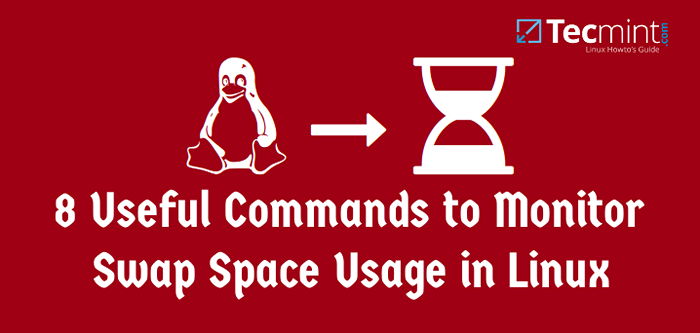
- 1447
- 79
- Arnold Murray
Gerenciamento de memória é um aspecto essencial de todos os administradores do sistema para melhorar o desempenho de um sistema Linux. É sempre uma boa prática monitorar o uso de espaço de troca no Linux para garantir que seu sistema opere em relação às suas demandas de memória.
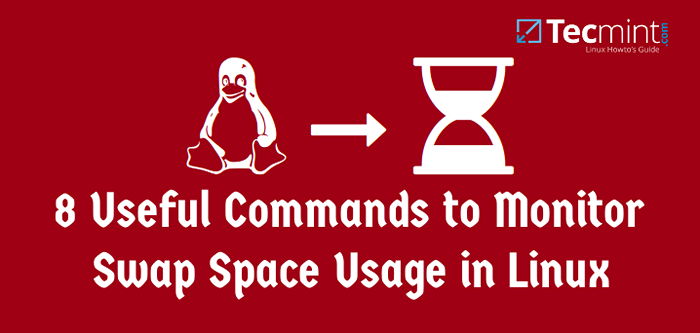 8 comandos para verificar o uso do espaço de troca Linux
8 comandos para verificar o uso do espaço de troca Linux Portanto, neste artigo, vamos procurar maneiras de monitorar o uso de espaço de troca em sistemas Linux.
O que é espaço de troca?
Trocar O espaço é uma quantidade restrita de memória física que é alocada para uso pelo sistema operacional quando a memória disponível foi totalmente utilizada. É o gerenciamento de memória que envolve a troca de seções de memória de e para armazenamento físico.
Na maioria das distribuições de Linux, é recomendável que você defina espaço de troca ao instalar o sistema operacional. A quantidade de espaço de troca que você pode definir para o seu sistema Linux pode depender da arquitetura e versão do kernel.
Como faço para verificar o uso do espaço de troca no Linux?
Vamos analisar diferentes comandos e ferramentas que podem ajudá -lo a monitorar seu uso de espaço de troca em seus sistemas Linux da seguinte forma:
1. Usando o comando swapon
Este comando ajuda você a especificar os dispositivos em que paginação e troca serão feitos e examinaremos algumas opções importantes.
Para ver todos os dispositivos marcados como troca no /etc/fstab arquivo que você pode usar o --todos opção. Embora os dispositivos que já estejam funcionando como o espaço de troca sejam ignorados.
# Swapon -All
Se você deseja ver um resumo do uso de espaço de troca por dispositivo, use o --resumo opção como segue.
# Swapon - -Summary Tamanho do nome do arquivo Utilizado Prioridade /Dev /SDA10 Partição 8282108 0 -1
Usar --ajuda Opção para ver informações de ajuda ou abrir a Manpage para obter mais opções de uso.
2. Usando /proc /swaps, o que é equivalente a trocar
O /Proc FileSystem é um sistema de arquivos virtual muito especial no Linux. Também é referido como um sistema de pseudo-arquivo de informações de processo.
Na verdade, ele não contém arquivos 'reais', mas informações sobre o sistema de execução, por exemplo, memória do sistema, dispositivos montados, configuração de hardware e muito mais. Portanto, você também pode se referir a ele como uma base de controle e informação para o kernel.
Para entender mais sobre este sistema de arquivos, leia nosso artigo: Entendering /Proc File System no Linux.
Para verificar as informações de uso de troca, você pode ver o /proc/swaps Arquivo usando o utilitário CAT.
# gato /proc /swaps Tamanho do nome do arquivo Utilizado Prioridade /Dev /SDA10 Partição 8282108 0 -1
3. Usando o comando 'grátis'
O livre O comando é usado para exibir a quantidade de memória do sistema livre e usada. Usando o comando gratuito com -h opção, que exibe a saída em um formato legível humano.
# grátis -h Total usado Buffers compartilhados gratuitos usados em cache MEM: 7.7g 4.7g 3.0g 408m 182m 1.8g -/+ buffers/cache: 2.7g 5.0G Swap: 7.9g 0b 7.9G
A partir da saída acima, você pode ver que a última linha fornece informações sobre o espaço de troca do sistema. Para mais uso e exemplos de comando gratuito, pode ser encontrado em: 10 comando grátis para verificar o uso da memória no Linux.
4. Usando o comando superior
O comando principal exibe a atividade do processador do seu sistema Linux, tarefas gerenciadas pelo kernel em tempo real. Para entender como o comando principal funciona, leia este artigo: 12 comandos principais para verificar a atividade do processo Linux
Para verificar o uso do espaço de troca com a ajuda do comando 'top', execute o seguinte comando.
# principal
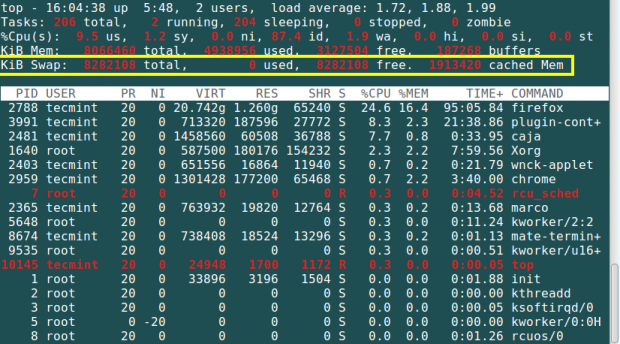 Verifique o espaço de troca usando o comando superior
Verifique o espaço de troca usando o comando superior 5. Usando o comando no topo
O no topo Comando é um monitor de sistema que relata sobre atividades de vários processos. Mas o mais importante é também mostra informações sobre o espaço de memória gratuito e usado.
# no topo
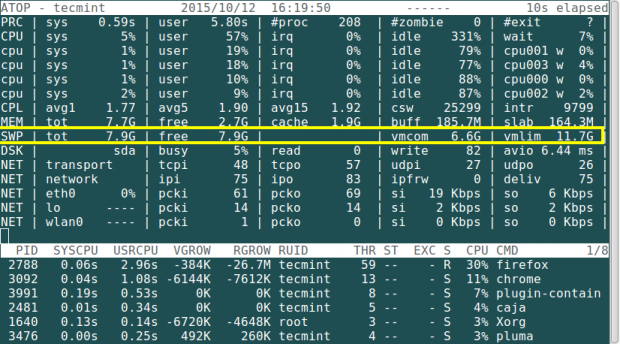 No topo de verificação de uso de troca
No topo de verificação de uso de troca Para saber mais sobre como instalar e usar com o comando no Linux, leia este artigo: Monitore a atividade de registro dos processos do sistema Linux
6. Usando o comando HTOP
O comando HTOP é usado para visualizar processos em um modo interativo e também exibe informações sobre o uso da memória.
# htop
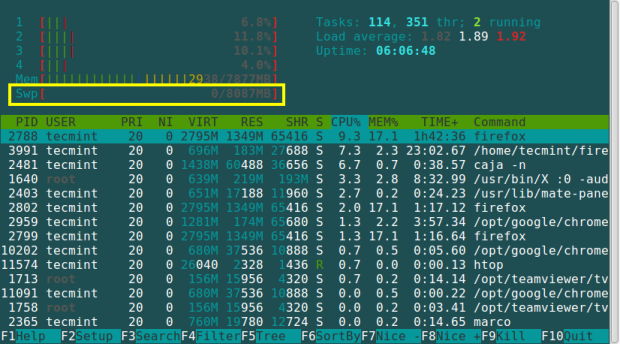 Uso de troca de verificação htop
Uso de troca de verificação htop Para obter mais informações sobre a instalação e o uso sobre o comando HTOP, leia este artigo: HTOP - Monitoramento de processos interativos do Linux
7. Usando o comando Gannces
Esta é uma ferramenta de monitoramento de sistema de plataforma cruzada que exibe informações sobre processos de execução, carga da CPU, uso de espaço de armazenamento, uso de memória, uso de espaço de troca e muito mais.
# olhares
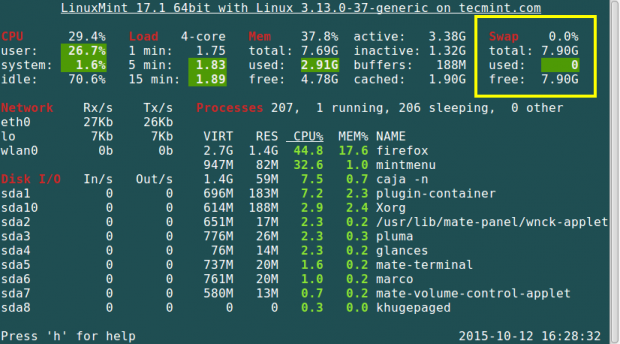 Olhos de verificação de troca de uso
Olhos de verificação de troca de uso Para mais informações sobre a instalação e uso sobre olhares Comando, leia este artigo: Olhes - uma ferramenta avançada de monitoramento do sistema Linux em tempo real
8. Usando o comando vmstat
Este comando é usado para exibir informações sobre estatísticas de memória virtual. Para instalar o VMSTAT no seu sistema Linux, você pode ler o artigo abaixo e ver mais exemplos de uso:
Monitoramento de desempenho do Linux com VMSTAT
# vmstat
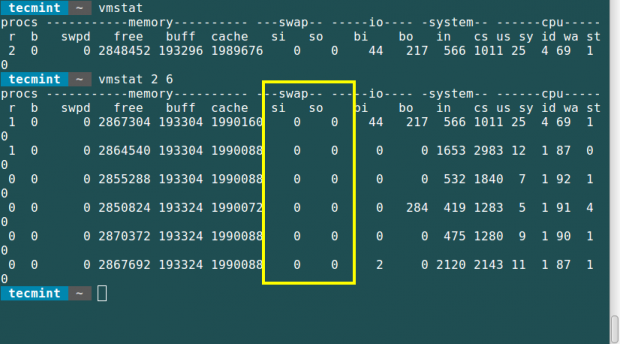 Uso de troca de verificação vmstat
Uso de troca de verificação vmstat Você precisa tomar nota do seguinte no campo Swap a partir da saída deste comando.
- si: Quantidade de memória trocada de disco (s).
- então: Quantidade de memória trocada para o disco (s).
Resumo
Esses são métodos fáceis que se pode usar e seguir para monitorar o uso de espaço de troca e espero que este artigo tenha sido útil. Caso você precise de ajuda ou querer adicionar qualquer informação relacionada ao gerenciamento de memória nos sistemas Linux, poste um comentário. Fique conectado a Tecmint.
- « Como sincronizar a configuração do cluster e verificar a configuração de failover em nós - Parte 4
- Como usar Playbooks Ansible para automatizar tarefas complexas em vários servidores remotos - Parte 2 »

